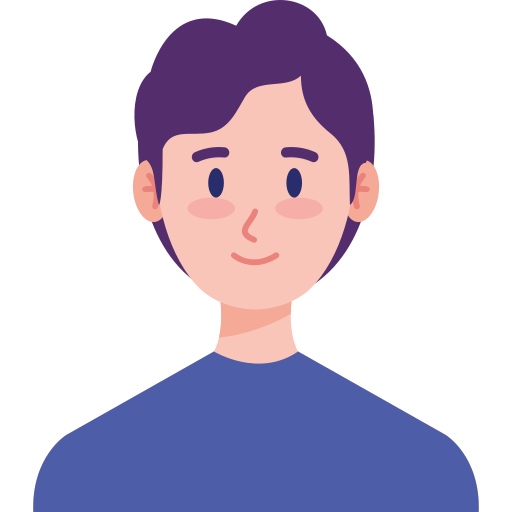Bạn đang cần đăng xuất tài khoản Facebook khỏi các thiết bị khác nhưng đang loay hoay chưa biết cách làm. Đừng lo lắng! Cùng Thế Giới Di Động tìm hiểu ngay cách đăng xuất Facebook, Messenger trên tất cả các thiết bị nhanh chóng và cực kỳ dễ dàng trên điện thoại, máy tính. Cùng theo dõi nhé!
1. Cách đăng xuất Facebook trên điện thoại Android
Để thực hiện việc đăng xuất trên điện thoại, bạn chỉ cần thực hiện các bước đơn giản sau: Vào biểu tượng Menu nằm trên thanh chức năng của ứng dụng Facebook > Lướt xuống cuối màn hình > Nhấn vào tùy chọn có tên Đăng xuất. Ngay lúc này tài khoản của bạn sẽ được đăng xuất khỏi thiết bị.
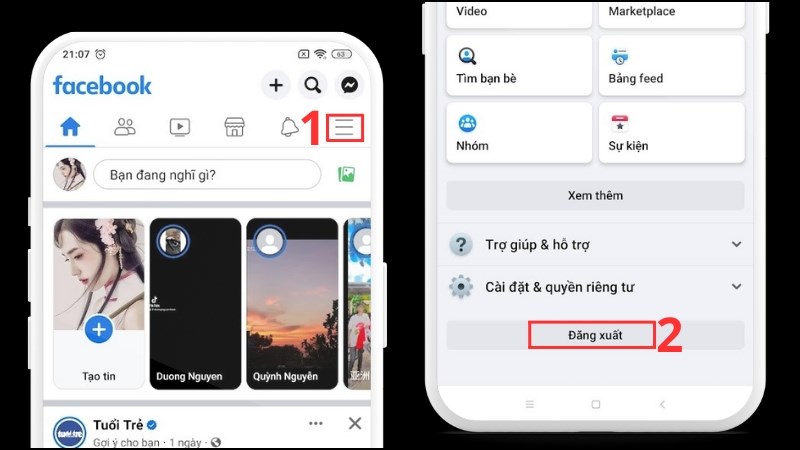
Nhấn vào biểu tượng Menu và chọn đăng xuất ở cuối màn hình
2. Cách đăng xuất Facebook trên iPhone
Bước 1: Vào tab Menu nằm trong dải công cụ dưới cùng của màn hình > Cuộn xuống đến phần cuối cùng và bấm vào tùy chọn Log Out (Đăng xuất). Tiếp đó, một thông báo sẽ hiện lên ở phía dưới cùng của màn hình điện thoại, bạn tiếp tục nhấn Log Out (Đăng xuất) một lần nữa để hoàn tất đăng xuất.
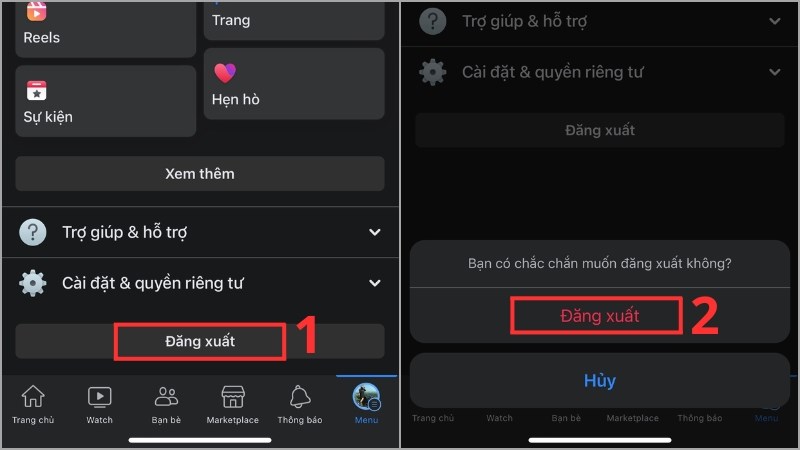
Lựa chọn Log Out (Đăng xuất) ở tab Menu nằm trong dải công cụ dưới cùng của màn hình
Bước 2: Ứng dụng sẽ đưa bạn đến trang quản lý việc đăng nhập, tại đây bạn vẫn có thể đăng nhập trở lại vào tài khoản nếu có nhu cầu. Nếu bạn muốn loại bỏ tài khoản hãy Kích vào biểu tượng bánh răng > Lựa chọn tùy chọn Remove Account (Xóa tài khoản) ở trang Login Settings (Cài đặt đăng nhập) để có thể hoàn tất.
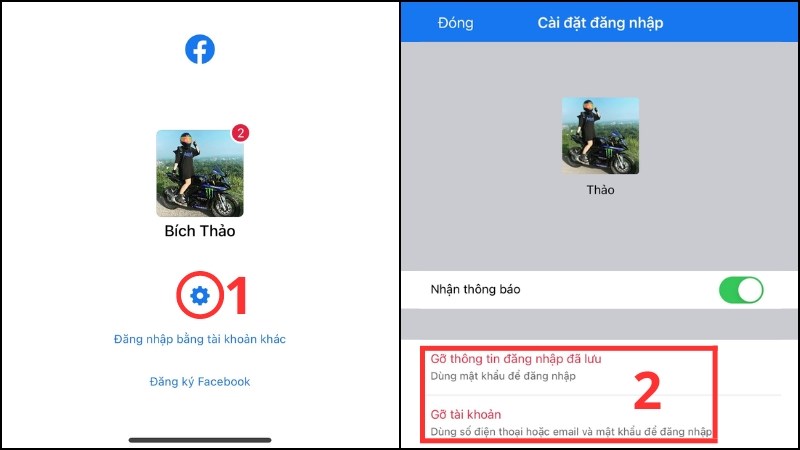
Bạn có thể loại bỏ tài khoản của mình hoàn toàn khỏi ứng dụng bằng tùy chọn Remove Account (Xóa tài khoản)
3. Cách đăng xuất Facebook trên máy tính
Đăng xuất Facebook trên máy tính đơn giản và nhanh chóng chỉ với các thao tác đơn giản, bạn chỉ cần thực hiện như sau: Nhấn nhấn chuột vào avatar bên góc phải màn hình máy tính > Chọn Đăng xuất. Chỉ cần thực hiện như thế này ngay lập tức tài khoản Facebook của bạn sẽ được đăng xuất.
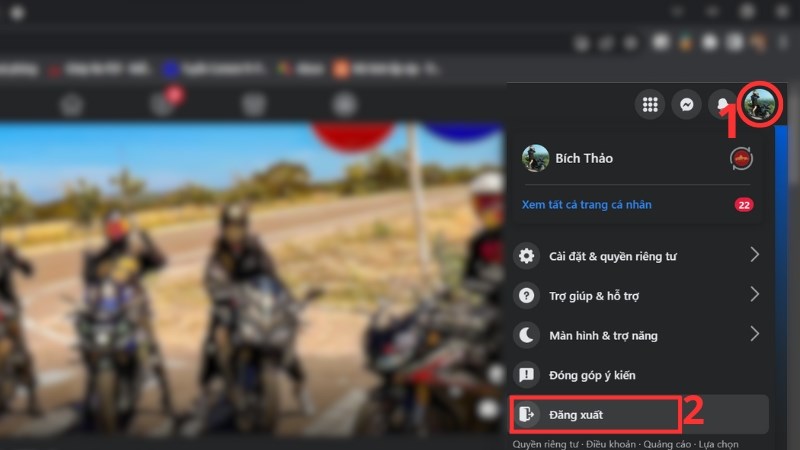
Chọn tùy chọn Đăng xuất trong danh sách tùy chọn khi nhấp vào thông báo
4. Cách đăng xuất Facebook từ xa trên các thiết bị khác
Cách đăng xuất Facebook trên các thiết bị khác bằng điện thoại
Hướng dẫn được thực hiện trên điện thoại Redmi Note 9S, hệ điều hành Android 10 với ứng dụng Facebook phiên bản 332.0, cập nhật ngày 31/08/2021.
Hướng dẫn sau được thực hiện trên điện thoại sử dụng ngôn ngữ tiếng Việt. Các dòng điện thoại Android, iPhone với hệ điều hành khác bạn có thể thực hiện tương tự.
Để đăng xuất Facebook từ xa bằng điện thoại, bạn thực hiện theo hướng dẫn sau đây:
Hướng dẫn nhanh: Truy cập vào Cài đặt & quyền riêng tư > Vào Cài đặt > Chọn Mật khẩu và bảo mật > Chọn thiết bị muốn đăng xuất > Chọn Đăng xuất
Bước 1: Mở ứng dụng Facebook chọn vào biểu tượng 3 dấu gạch ngang ở góc phải màn hình > Cuộn xuống dưới chọn vào mục Cài đặt & quyền riêng tư > Chọn Cài đặt.

Truy cập phần cài đặt quyền riêng tư Facebook
Bước 2: Chọn phần Mật khẩu và bảo mật > Tại mục Nơi bạn đã đăng nhập sẽ có đầy đủ các nơi bạn đã truy cập.
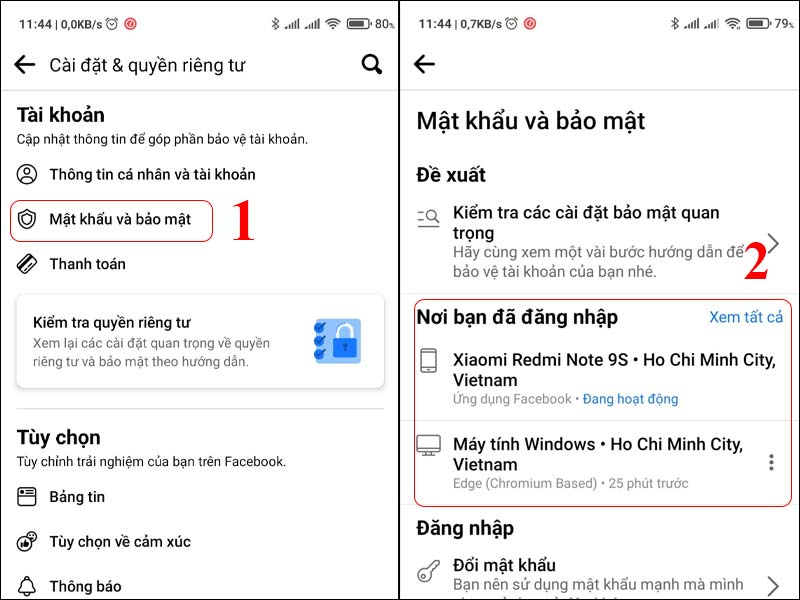
Xem tất cả các thiết bị bạn đã đăng nhập Facebook
Bước 3: Nhấn chọn dấu ba dấu chấm tại thiết bị bạn muốn đăng xuất > Chọn Đăng xuất. Sau khi xác nhận Facebook sẽ ngay lập tức đăng xuất khỏi thiết bị đó.

Chọn thiết bị để đăng xuất tài khoản Facebook, Messenger
Nếu bạn muốn đăng xuất khỏi tất cả các thiết bị, hãy chọn mục Xem tất cả > Chọn Đăng xuất khỏi tất cả.

Cách đăng xuất facebook trên tất cả các thiết bị bằng điện thoại
Lưu ý: Tùy chọn này sẽ đăng xuất tài khoản Facebook và Messenger của bạn ra khỏi tất cả các thiết bị, ngoại trừ tài khoản Facebook trên thiết bị bạn đang dùng để thực hiện đăng xuất từ xa.
Đây cũng là một trong số cách đăng xuất Messenger mà không cần xóa ứng dụng hiệu quả đấy!
Tham khảo một số mẫu điện thoại giúp bạn truy cập Facebook mượt mà:
Cách đăng xuất Facebook khỏi các thiết bị khác bằng máy tính
Để đăng xuất Facebook từ xa bằng máy tính, bạn thực hiện theo hướng dẫn sau đây:
Hướng dẫn nhanh: Truy cập vào Cài đặt & quyền riêng tư > Vào Cài đặt > Chọn Mật khẩu và bảo mật > Chọn thiết bị muốn đăng xuất > Chọn Đăng xuất
Bước 1: Truy cập vào Facebook > Chọn biểu tượng tam giác hướng xuống (Tài khoản) > Chọn vào mục Cài đặt & Quyền riêng tư.

Truy cập vào mục cài đặt và quyền riêng tư
Bước 2: Tiếp tục chọn vào mục Cài đặt > Chọn Bảo mật và đăng nhập.

Đi tới mục Bảo mật và đăng nhập trên Facebook
Bước 3: Tại mục Nơi bạn đã đăng nhập, bạn click chọn Xem thêm. Tại đây sẽ xuất hiện danh sách tất cả các thiết bị đã đăng nhập Facebook của bạn.

Chọn mục Xem thêm
Nếu muốn đăng xuất Facebook khỏi thiết bị cụ thể, bạn chọn vào dấu ba chấm tại thiết bị muốn đăng xuất > Chọn Đăng xuất. Ngay lập tức, Facebook sẽ đăng xuất tài khoản của bạn trên thiết bị đó.

Đăng xuất tài khoản Facebook khỏi thiết bị khác
Nếu bạn muốn đăng xuất khỏi tất cả các thiết bị, hãy cuộn xuống, chọn Đăng xuất khỏi tất cả > Tiếp tục chọn Đăng xuất để xác nhận.

Cách đăng xuất facebook trên các thiết bị khác bằng máy tính
SĂN NGAY MÃ GIẢM SỐC TGDĐ TẠI ĐÂY!!
3. Giải đáp một số câu hỏi liên quan
Facebook trên thiết bị đang sử dụng có bị đăng xuất không?
- Trả lời: Khi thực hiện thao tác đăng xuất tài khoản Facebook, Messenger trên các thiết bị, Facebook sẽ ngay lập tức đăng xuất các tài khoản ở những thiết bị bạn lựa chọn ngoại trừ thiết bị bạn đang dùng để thực hiện thao tác này.
Nếu đã lưu thông tin đăng nhập Facebook thì có bị đăng xuất?
- Trả lời: Đối với các thiết bị đã được lưu thông tin đăng nhập Facebook, người khác vẫn có thể đăng nhập vào sử dụng Facebook của bạn nếu có đầy đủ tài khoản và mật khẩu. Để có thể bảo vệ thông tin tốt hơn bạn có thể sử dụng bảo mật 2 lớp hoặc đổi mật khẩu tài khoản Facebook của mình nhé!
ĐỪNG BỎ LỠ 1 số mẫu điện thoại đang GIẢM SỐC, số lượng có hạn tại TGDĐ:
Trên đây là cách đăng xuất Facebook, Messenger khỏi các thiết bị từ xa chi tiết và cực kỳ đơn giản, dễ thực hiện. Cảm ơn bạn đã theo dõi bài viết. Chúc bạn thành công!